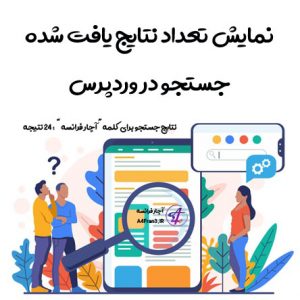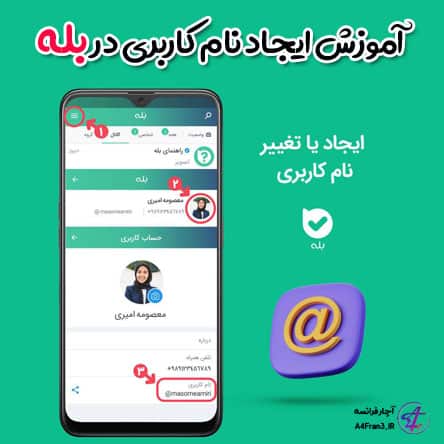آموزش ایجاد فهرست در گوگل کیپ Google Keep
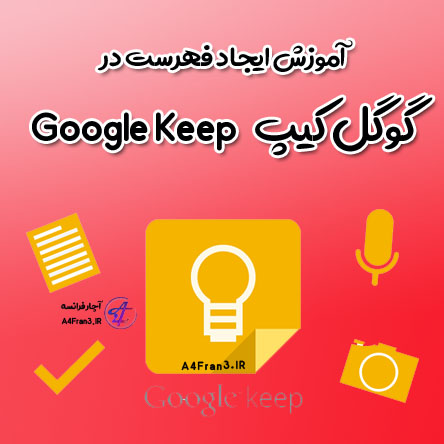
آموزش ایجاد فهرست در گوگل کیپ Google Keep
با ایجاد فهرست در Keep میتوانید کارهایتان را پیگیری کنید.
ایجاد فهرست جدید
- در رایانه، به Google Keep بروید؛
- درکنار «یادداشتبرداری» روی «فهرست جدید» کلیک کنید؛
- عنوان و موارد را به فهرستتان اضافه کنید.
- روی تمام کلیک کنید.
تبدیل یادداشت به فهرست
- در رایانه، به Google Keep بروید؛
- روی یادداشتی کلیک کنید؛
- روی «بیشتر» کلیک کنید؛
- روی نمایش کادرهای تأیید کلیک کنید.
ترتیببندی مجدد موارد فهرست
- در رایانه، به Google Keep بروید؛
- فهرستی انتخاب کنید؛
- روی موردی که میخواهید منتقل شود بروید؛
- در سمت راست، روی «انتقال» کلیک کنید و نگهدارید؛
- مورد را به جایی که میخواهید بکشید.
تورفتگی مورد فهرست
- در رایانه، به Google Keep بروید؛
- فهرستی انتخاب کنید؛
- روی موردی بروید که میخواهید تورفتگی داشته باشد؛
- در سمت راست، روی «انتقال» کلیک کنید و نگهدارید؛
- مورد را به سمت چپ بکشید. برای واگرد، آن را به راست بکشید.
نکته: نمیتوانید در اولین مورد فهرست تورفتگی ایجاد کنید.
ایجاد فهرست جدید
- در تلفن یا رایانه لوحی Android، برنامه Google Keep را باز کنید؛
- درکنار «یادداشتبرداری» روی «فهرست جدید» ضربه بزنید؛
- عنوان و موارد را به فهرست اضافه کنید؛
- وقتی کارتان تمام شد، روی «برگشت» ضربه بزنید.
تبدیل یادداشت به فهرست
- در تلفن یا رایانه لوحی Android، برنامه Google Keep را باز کنید؛
- روی یادداشتی ضربه بزنید؛
- در پایین راست روی «افزودن» ضربه بزنید.
- روی کادرهای تأیید ضربه بزنید.
ترتیببندی مجدد موارد فهرست
- در تلفن یا رایانه لوحی Android، برنامه Google Keep را باز کنید؛
- فهرستی انتخاب کنید؛
- در سمت راست موردی که میخواهید منتقل شود، روی «انتقال» ضربه بزنید و نگهدارید؛
- آن را به جایی که میخواهید بکشید.
تورفتگی مورد فهرست
- در تلفن یا رایانه لوحی Android، برنامه Google Keep را باز کنید؛
- فهرستی انتخاب کنید؛
- برای تورفتگی مورد، در سمت راست آن روی «انتقال» ضربه بزنید و نگهدارید؛
- مورد را به سمت چپ بکشید. برای واگرد، آن را به راست بکشید.
نکته: نمیتوانید در اولین مورد فهرست تورفتگی ایجاد کنید.